
William Charles
0
4304
889
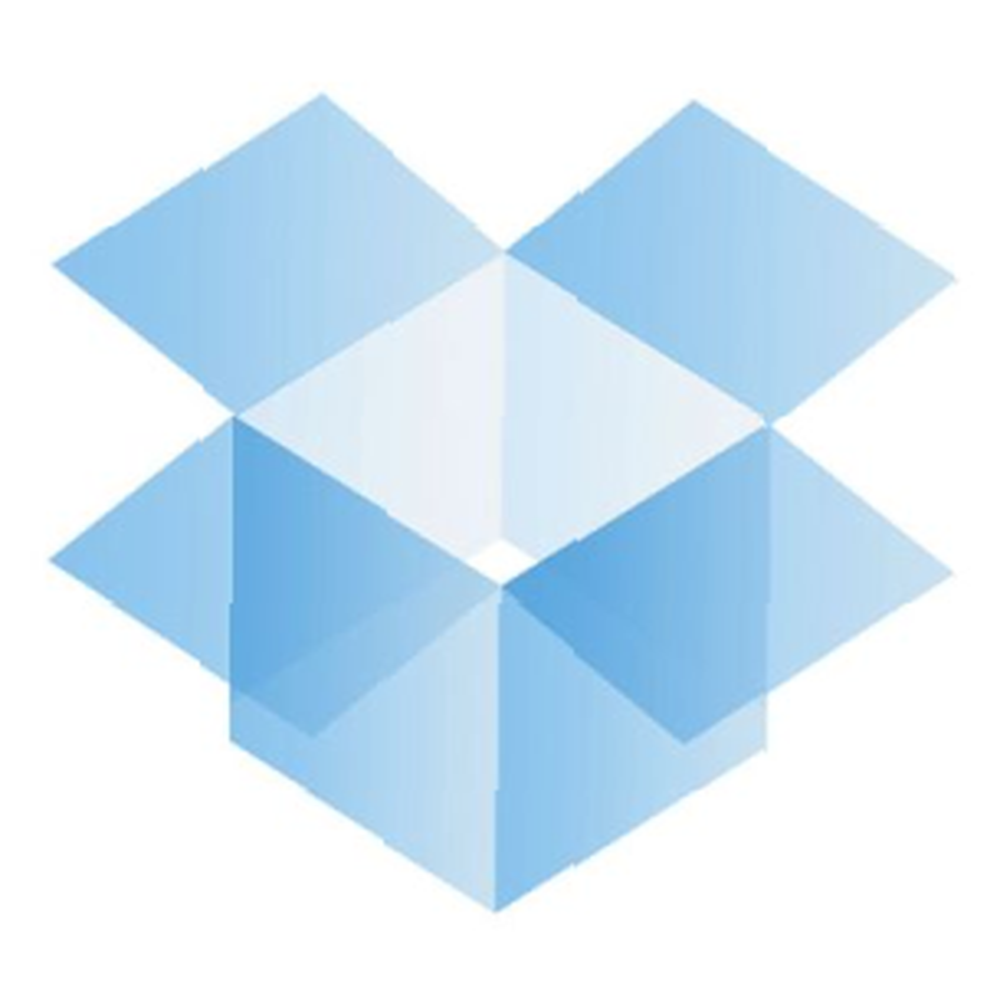 Dropbox je online řešení pro ukládání, synchronizaci a zálohování souborů s funkcemi, díky nimž jeho konkurence ve srovnání vypadá bledě. Nejnápadnější věc na Dropboxu je, že si nemusíte pamatovat synchronizaci souborů nebo zálohování. Dokud své soubory přetáhnete do složky Dropbox, automaticky se synchronizují a zálohují se na server Dropbox, pokud máte aktivní připojení k internetu..
Dropbox je online řešení pro ukládání, synchronizaci a zálohování souborů s funkcemi, díky nimž jeho konkurence ve srovnání vypadá bledě. Nejnápadnější věc na Dropboxu je, že si nemusíte pamatovat synchronizaci souborů nebo zálohování. Dokud své soubory přetáhnete do složky Dropbox, automaticky se synchronizují a zálohují se na server Dropbox, pokud máte aktivní připojení k internetu..
Co se však stane, pokud omylem smažete soubor? Bude to navždy pryč, jakmile budou změny synchronizovány s Dropboxem? Ano, soubor zmizí ze složky Dropbox. Zatím to však nebude úplně pryč. Existuje tedy způsob, jak obnovit ztracené soubory z Dropboxu poté, co byl odstraněn? To je super inteligentní Dropbox, určitě je!
To, co Dropbox dělá v zákulisí, je uchovávat záznamy o každé uložené změně ve složce Dropbox po dobu 30 dnů. To znamená, že můžete nejen obnovit soubory, které byly odstraněny ze složky Dropbox za posledních 30 dní, ale také se můžete vrátit k předchozím verzím dokumentů. Díky této funkci obnovení a obnovení je Dropbox zachránce života a v tomto článku vám ukážu, jak jej používat.
Obnova souborů online
Způsob, jakým to funguje, je přímý. Když jste přihlášeni do Dropboxu online, všimnete siZobrazit smazané soubory'v každé složce.
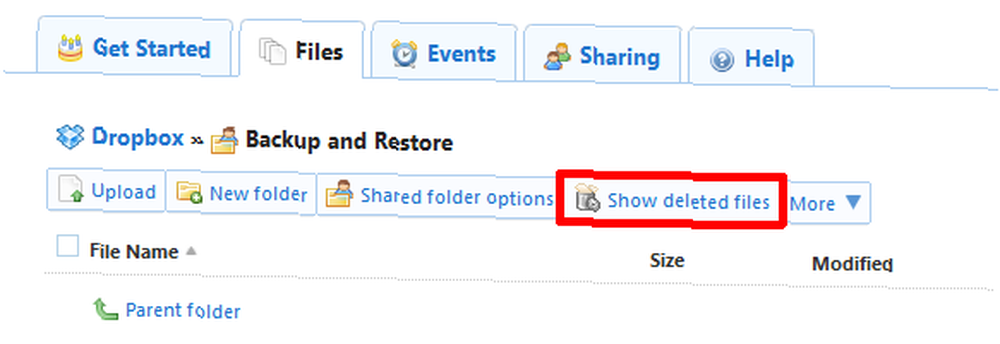
Kliknutím na toto tlačítko zobrazíte všechny soubory, které byly smazány během posledních 30 dnů. Když umístíte kurzor myši na soubor s kurzorem myši, uvidíte malou šipku zcela vpravo. Kliknutím na šipku smazaného souboru můžete zrušit, trvale smazat nebo zobrazit předchozí verze souboru.
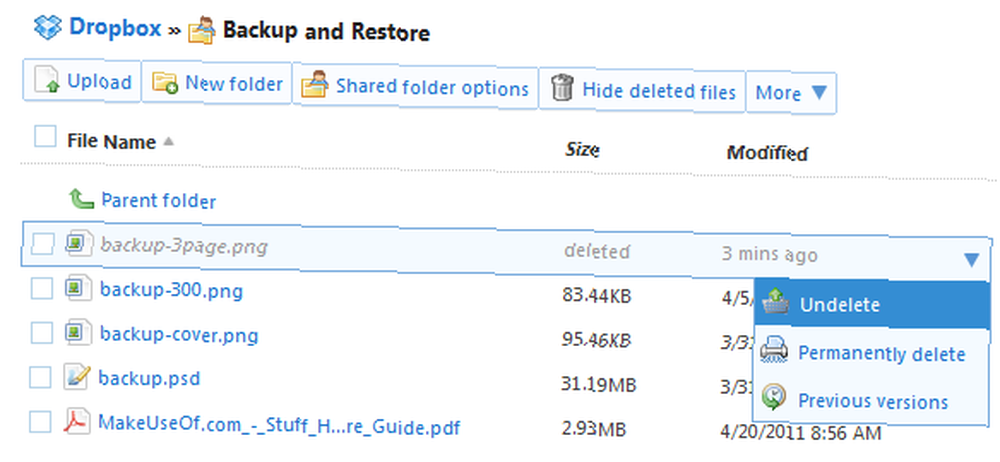
Když umístíte kurzor myši na jakýkoli jiný soubor a kliknete na šipku, můžete také otevřít seznam předchozích verzí, pomocí kterých si můžete prohlížet a obnovit kteroukoli ze zálohovaných verzí.
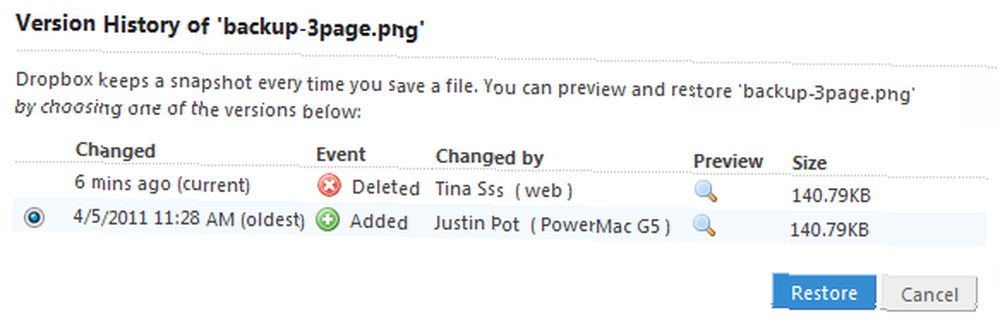
Obnova souborů z instalace Dropbox na Windows
Podobně můžete výše uvedený seznam předchozích verzí souborů otevřít prostřednictvím složky Dropbox v počítači. Příslušná aplikace je k dispozici pro Windows, Linux, Mac a Mobile.

Obecně funkce obnovení funguje, pouze pokud byly soubory, na kterých pracujete, nahrány na server Dropbox. Pokud například přesunete soubor do složky Dropbox a pracujete na něm, když jste offline, nebudete jej moci obnovit, pokud jej odstraníte, ani se nebudete moci vrátit k předchozí verzi. Důvod je ten, že původní soubor a / nebo jeho přechodné verze nebyly nikdy nahrány na server Dropbox. Jakmile však soubor zasáhne server, bude druhá kopie této verze souboru k dispozici po dobu 30 dnů po první změně původního souboru.
To znamená, že existuje jiný způsob, jak obnovit soubory z počítače v případě, že výše uvedená metoda selže. Dropbox také udržuje skrytou mezipaměť souborů v záložním úložišti v nastavení Dropboxu. V systému Windows Vista a Windows 7 otevřete nové okno nebo složku Průzkumníka Windows. Zkopírujte a vložte následující řádek na panel umístění v horní části složky a stiskněte klávesu Enter:
% HOMEPATH% \ Dropbox \ .dropbox.cache

Tím se otevře mezipaměť Dropbox ve složce Data aplikací. Chcete-li soubor obnovit, přetáhněte jej z této mezipaměti do jiné složky nebo na plochu.
Pokud si myslíte, že 30 dní nestačí, měli byste zvážit přechod na Dropbox Pro a získat doplněk Pack-Rat, který navždy uloží historii vašich souborů..
Dropbox je šíleně užitečný nástroj přesně tak, jak je. Ale při použití některých triků to bude ještě lepší. Zajímalo vás více o Dropboxu? Podívejte se na následující články MakeUseOf:
- Jak snadno synchronizovat složky mimo Dropbox pomocí Symlinks Jak snadno synchronizovat složky mimo Dropbox pomocí Symlinks Jak snadno synchronizovat složky mimo Dropbox pomocí Symlinks
- 3 Unikátní a kreativní použití pro účty Dropbox 3 Unikátní a kreativní použití pro účty Dropbox 3 Unikátní a kreativní použití pro účty Dropbox Neexistuje konec jak užitečná Dropbox je, a není tajemstvím, jak moc nás všichni tady na MakeUseOf milují službu poskytují. Mysleli byste si, že to nemůže být mnohem lepší než ...
- 3 důvody, proč by studenti měli používat Dropbox 3 důvody, proč by studenti měli používat Dropbox 3 důvody, proč by studenti měli používat Dropbox
- 2 nástroje pro sdílení souborů na Dropbox rychlejší a snadnější 2 nástroje pro sdílení souborů na Dropbox rychlejší a snadnější 2 nástroje pro sdílení souborů na Dropbox rychlejší a snadnější Jeden z hráčů ve hře sdílení souborů je Dropbox. Tato oblíbená služba zálohování a synchronizace souborů umožňuje uživatelům snadno sdílet soubory prostřednictvím „veřejné složky“. S touto funkcí je sdílení souborů…
- Jak používat Dropbox jako bezplatné Unblockable Image Storage pro váš blog Jak používat Dropbox jako Free Unlocklock Image Storage pro váš blog Jak používat Dropbox jako Free Unlocklock Image Storage pro váš blog
Výše uvedené je pouze malý výběr. Kliknutím sem zobrazíte chronologický seznam všech našich článků o Dropboxu.
Jak zajistíte, že nikdy neztratíte soubor? Věděli jste o funkci obnovení Dropboxu?











